Hálózati meghajtó leképezése a Windows Live Skydrive-hez az Office 2010 használatával [Útmutató]

Tehát el tudod képzelni, mennyire izgatott voltamhétvégén, amikor felfedeztem egy hatalmas módot egy meghajtó leképezésére a Windows Live Skydrive-fiókomhoz az Office 2010 használatával. A leképezés után a meghajtó ugyanúgy működik, mint bármely más leképezett hálózati meghajtó. Menthetek rá Office dokumentumokat, képeket, fájlokat stb., Mint egy normál leképezett meghajtóra. NAGYON groovy! Itt hadd mutassam meg, hogyan kell csinálni!
Hálózati meghajtó leképezése a Windows Live Skydrive-hez
1. Nyisson meg egy Microsoft Office 2010 alkalmazást; én Word segítségével csinálta.
Ha még nem rendelkezik Microsoft Office 2010-rel, akkor megteheti töltse le itt a próbaverziót, vagy töltse le a bétaverziót itt.

2. Wordben (vagy bármilyen megnyitott Microsoft Office alkalmazásban) Kattints a fájl fülre, majd választ
Mentés és küldés> Mentés az interneten> Bejelentkezés.

3. típus a Windows Live hitelesítő adataiban és Kattints rendben. Ha még nem rendelkezik Windows Live-fiókkal, akkor lépjen ide, és hozzon létre egyet.

4. Választ vagy teremt egy új mappa és akkor Kattints Mentés másként. Ha azt akarja, hogy a dokumentumai bizalmasak legyenek, ügyeljen arra, hogy ne használja a Nyilvános mappát.

5. Eltarthat egy ideig, amíg a Mentés ablak megjelenik, tehát ne essen pánikba, ha az Office lefagy. Miután megnyílik a Mentés mező, Másolat a URL hely a címsorban.

6. Nyissa fel a Start menü, Jobb klikk A számítógépemés választ Térkép hálózati meghajtó

7. Paszta az előzőleg lemásolt URL bele Folder szövegdoboz. Szintén, Jelölje be a Csatlakozás különböző hitelesítő adatokkal doboz. Kattints Befejez folytatni.
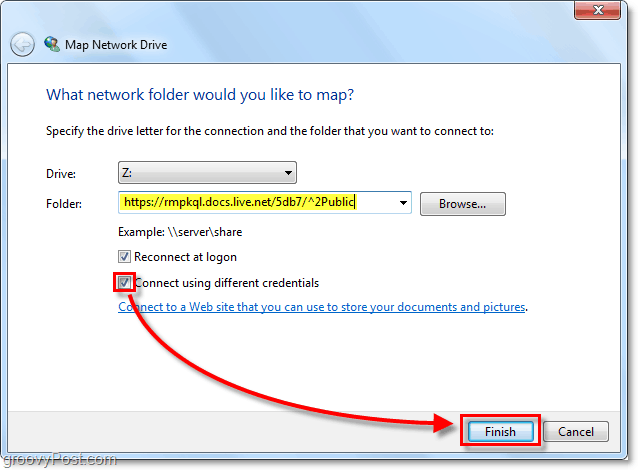
8. A program újból felszólítja a Windows Live hitelesítő adatainak megadására. típus őket, majd aztán Kattints rendben.

Remélhetőleg működött, és online vanA Skydrive fiók hálózati meghajtóként van leképezve a számítógépén. Innentől közvetlenül fájlokat húzhat át a Skydrive-ba, akárcsak a számítógép szokásos mappája.
Az egyetlen fogás itt az, hogy manuálisan kell kezdenie Kattints jelentkezzen be a Skydrive eléréséhez, amikor újraindítja a számítógépet. Ha be akar jelentkezni a Skydive-be automatikusan, majd csak kövesse a How-To cikket, amelyet 5 perce írtam. Magyarázatom a RÉSZLETEN Hogyan kell összekapcsolni a Windows 7 fiókot a Windows Live rendszerrel.
frissítés: MrGroove szerint nincs szüksége az Online használatáraAdjon meg egy fent említett linket, hogy működjön. A Windows 7-et és az Office 2010 RTM-et használja. Tehát a futásteljesítmény változhat. Szeretne hallani visszajelzését arról, hogy mit tapasztalt ezzel kapcsolatban!

Dobjon el minden észrevételt vagy kérdést a támogatási fórumunkban! Kösz!



![A Skydrive leképezése URL-cím használatával [Útmutató]](/images/microsoft/map-skydrive-using-a-url-address-how-to.png)
![A Windows Live SkyDrive csatlakoztatása a meghajtólevelekhez a Windows Intézőben [Hogyan]](/images/microsoft/mount-windows-live-skydrive-to-a-drive-letter-in-windows-explorer-how-to.png)



![Microsoft Office 2010 Beta letöltés [groovyDownload]](/images/download/microsoft-office-2010-beta-download-groovydownload.png)
![A Microsoft Office 2010 RTM letölthető az MSDN-en keresztül a letöltéshez [groovyDownload]](/images/download/microsoft-office-2010-rtm-available-via-msdn-for-download-groovydownload.png)
Szólj hozzá